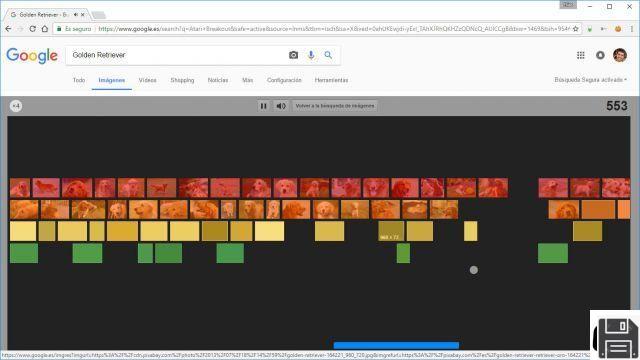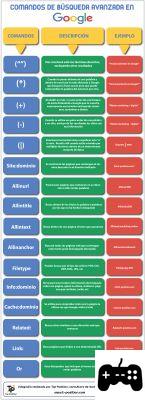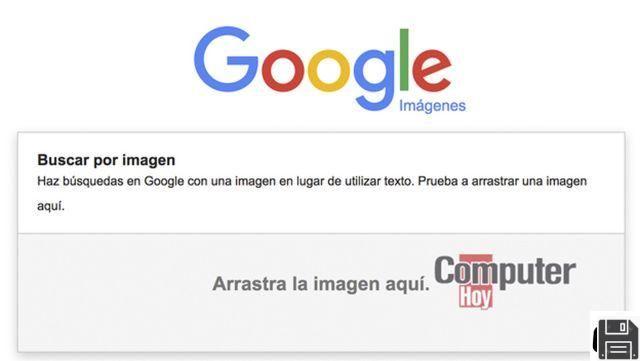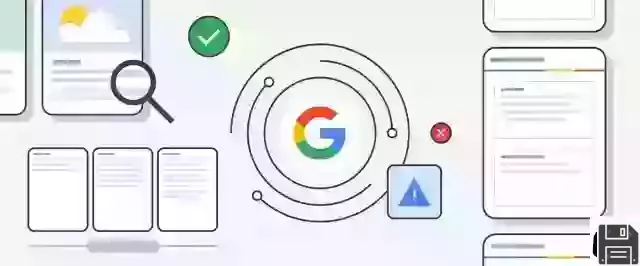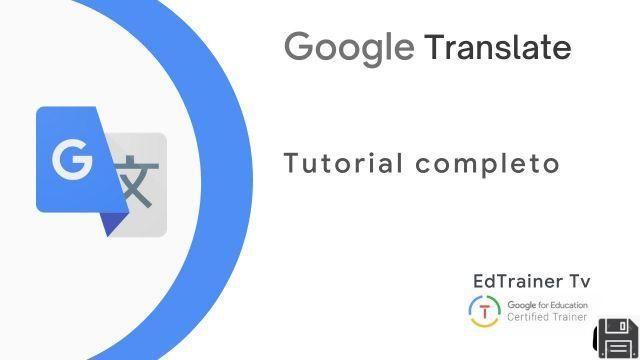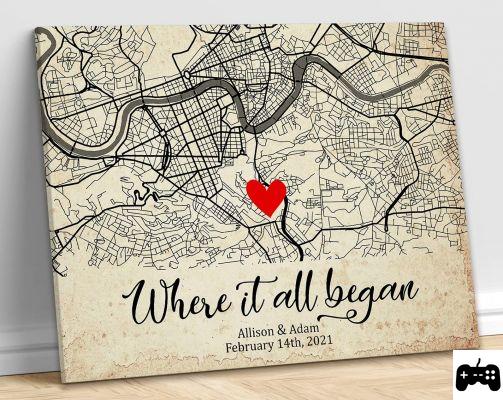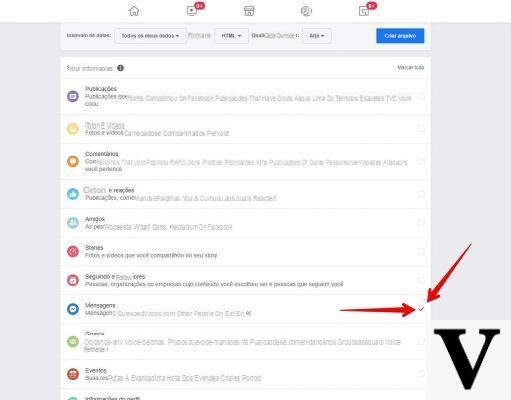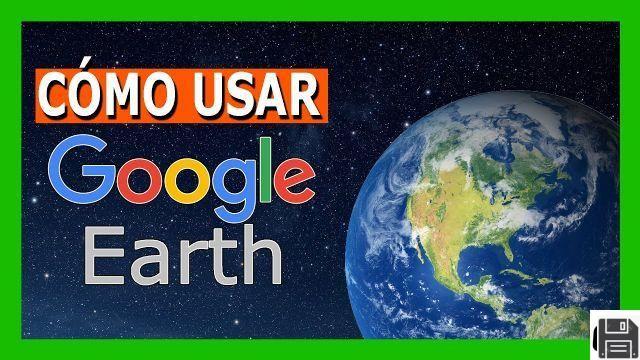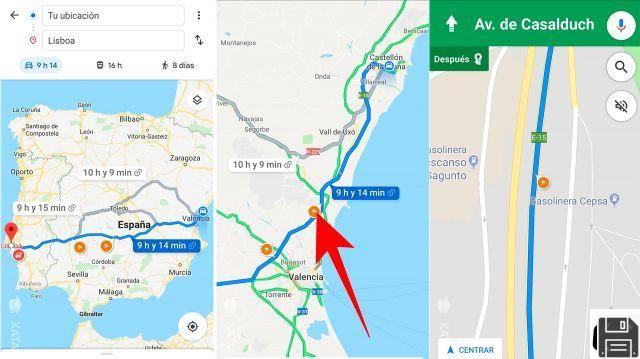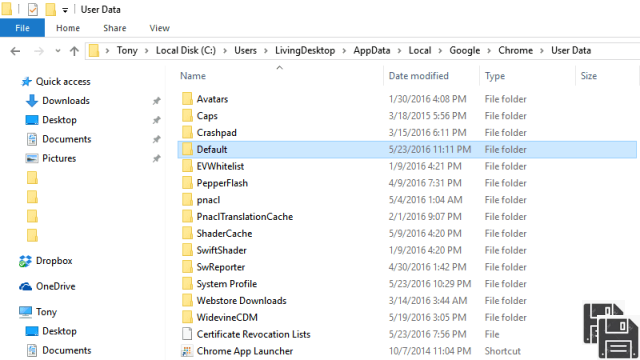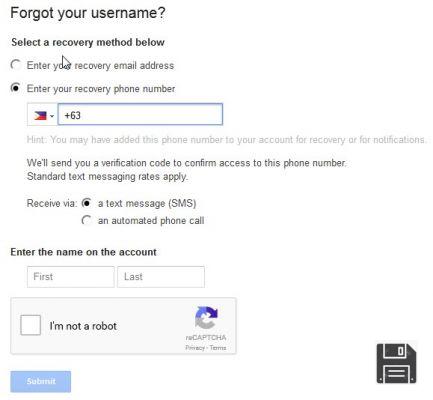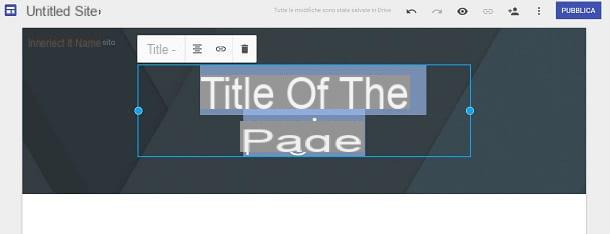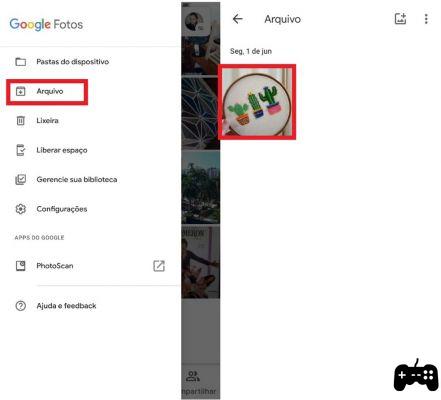No sé cuántas veces te lo he dicho: pon un código de seguridad en tu smartphone y no dejes el teléfono al alcance de los niños, que podrían hacer estragos. ¿Me has escuchado? Obviamente no, y ahora tienes la mitad de tu libreta de direcciones de Gmail borrada. ¿Cómo te sientes en situaciones como ésta? Desesperado, ¿verdad? Piensas que nunca recuperarás esos preciosos contactos de negocios que tenías en tu teléfono, ¿verdad? Pero por suerte para ti, ¡te equivocas!
De hecho, Gmail ofrece una práctica función de "máquina del tiempo" que permite restaurar la libreta de direcciones a un estado anterior (hasta un mes atrás) y recuperar los contactos eliminados de la misma en un puñado de clics. Una vez restaurada, la libreta de direcciones se puede sincronizar con smartphones, tabletas y ordenadores para que puedas recuperar tus contactos favoritos en todos tus dispositivos sin ningún esfuerzo.
¿No nos cree? Entonces tómate unos minutos de tu tiempo libre, descubre cómo recuperar contactos de Google con las siguientes instrucciones y pruébalo tú mismo. Te sorprenderá la facilidad con la que podrás recuperar todos los nombres eliminados de tu libreta de direcciones de Gmail y volver a descargarlos en tus dispositivos. Y no me digas que no estoy siempre dispuesto a ayudarte... ¡aunque no sigas siempre mis consejos al pie de la letra!
Cómo recuperar contactos borrados de Google
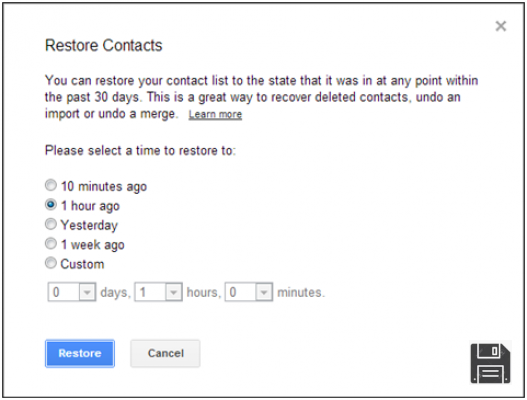
¿Has borrado un nombre de tus contactos de Google y estás desesperado porque no sabes cómo recuperarlo? No te preocupes: como ya se mencionó en la apertura del post, puedes remediar fácilmente la situación restaurando tu libreta de direcciones de Gmail a un estado anterior.
Para restaurar tu libreta de direcciones de Gmail a un estado anterior, conéctate al servicio de contactos de Google, accede a tu cuenta (si es necesario), haz clic en el botón ☰ situado en la parte superior izquierda y selecciona la opción Volver a la versión anterior en la barra que aparece en el lateral. Se abrirá la versión antigua del servicio de contactos de Google.
Ahora, haz clic en el botón "Más" de la parte superior, selecciona "Restablecer contactos" en el menú que aparece y elige una de las opciones disponibles: "Hace diez minutos", " Hace una hora", "Ayer" o "Hace una semana", en función de la fecha u hora en que quieras restablecer tu libreta de direcciones de Gmail.
Si quieres restaurar tu libreta de direcciones a una fecha anterior a "hace una semana", marca la casilla Personalizar y utiliza los menús desplegables de días, horas y minutos para especificar la fecha a la que quieres restaurar tus contactos de Google (hasta 29 días, 23 horas y 59 minutos).
Por último, haz clic en el botón Restaurar y tu libreta de direcciones de Gmail se restaurará al estado en que se encontraba en la fecha seleccionada, recuperando así los contactos que fueron eliminados de ella. Ahora sólo tienes que sincronizar la libreta de direcciones de Gmail con tus dispositivos para recuperar los nombres que habías eliminado por error de la libreta de direcciones. En los siguientes párrafos de la guía se explica cómo actuar en diversas plataformas y dispositivos.
Nota: el procedimiento que acabo de ilustrar se refiere a la versión de escritorio del servicio de Contactos de Google, pero si quieres, puedes seguir los mismos pasos desde smartphones o tabletas utilizando el navegador que sueles usar para navegar por Internet desde ellos (por ejemplo, Chrome en Android y Safari en iOS).
Recuperar los contactos de Google en Android

Una vez que hayas restaurado la libreta de direcciones de Google al estado en que se encontraba antes de la eliminación de los contactos que quieres recuperar, puedes activar la sincronización de los mismos en tus dispositivos.
Si utilizas un dispositivo Android, el primer paso es abrir la aplicación de Ajustes (el icono del engranaje que puedes encontrar en la pantalla de inicio o en la pantalla con la lista de todas las apps instaladas en el dispositivo) y elegir el elemento Cuenta dentro de ella.
A continuación, pulsa en Añadir cuenta, luego en el logotipo de Google y accede a tu cuenta de Gmail escribiendo tu dirección de correo electrónico o número de teléfono y tu contraseña en las pantallas correspondientes. Una vez hecho esto, haz clic en el botón Siguiente y comprueba que la sincronización de contactos está activada en la configuración de la cuenta.
Para comprobar si tu smartphone (o tableta) tiene activa la sincronización de contactos con la Agenda de Google, procede de la siguiente manera: abre la app de Ajustes, ve a Cuenta > Google y selecciona tu dirección de Gmail en la pantalla que se abre.
En este punto, si aún no está, mueve los contactos a ON y, si quieres, activa la sincronización de otros datos, eligiendo entre calendario, datos de la app, Google Fit, detalles de las personas, Drive, Gmail, Google News, Google Play Movies, Google Play Books, Google Play Music, etc.
¡Misión cumplida! A partir de ahora, podrás encontrar los contactos de tu libreta de direcciones de Gmail en la aplicación Google Contacts y/o en la aplicación Contacts instalada por defecto en tu dispositivo. Si tienes más de una cuenta configurada en la aplicación Contactos de Google (ya sea todas las cuentas de Gmail o las de otros servicios de correo electrónico, como Outlook.com), puedes elegir qué libreta de direcciones quieres mostrar haciendo clic en el botón ☰ de la esquina superior izquierda, pulsando la flecha hacia abajo junto a tu dirección de correo electrónico y seleccionando el servicio del que quieres mostrar los contactos.
Recuperar los contactos de Google en iOS

Si tienes un iPhone o un iPad, puedes sincronizar la libreta de direcciones de tu dispositivo con Gmail de forma muy sencilla. El primer paso es ir a los ajustes de iOS (el icono del engranaje en la pantalla de inicio) y seleccionar Cuentas y Contraseñas en la pantalla que se abre.
Ahora, pulsa en Añadir cuenta, selecciona Google de la lista de servicios disponibles e inicia sesión en tu cuenta de Gmail introduciendo primero la dirección de correo electrónico o el número de teléfono correspondiente y luego la contraseña. Por último, elige si quieres sincronizar sólo los contactos o también el correo, los calendarios y las notas con iOS y pulsa el botón Guardar en la esquina superior derecha para finalizar el proceso.
En pocos minutos, la aplicación Contactos de tu iPhone o iPad se llenará con los nombres de tu Agenda de Google. Si sólo quieres ver los nombres de tu cuenta de Gmail, y no los de iCloud u otras cuentas, pulsa en Grupos en la esquina superior izquierda, deja la marca de verificación junto a Sólo todos (Gmail) y pulsa el botón Hecho en la esquina superior derecha.

Recuperar los contactos de Google en Windows 10
Si utilizas un ordenador equipado con Windows 10 y quieres sincronizar tu agenda de Google con él, haz clic en el botón de Inicio (el icono de la bandera situado en la esquina inferior izquierda de la pantalla), busca la app de Contactos en la barra de búsqueda que aparece en la pantalla y selecciona la primera ocurrencia encontrada (es decir, la app de Contactos).
En la ventana que se abre, haz clic primero en el botón Inicio y luego en el botón Importar contactos, después selecciona el logotipo de Google en la lista de servicios compatibles e inicia sesión con los datos de tu cuenta de Gmail (respondiendo Permitir y luego Hecho a la advertencia que aparece en la pantalla).
¡Misión cumplida! Ahora haz clic en el botón Listo para y se te mostrará la lista de contactos importados a tu ordenador, es decir, los nombres de la libreta de direcciones de Google, incluidos los que hayas eliminado por error (siempre que hayas restaurado la libreta de direcciones a un estado anterior siguiendo las instrucciones del primer capítulo de este tutorial).
Si has configurado más de una cuenta dentro de la app de Contactos en Windows 10, puedes ver solo las de Gmail pulsando en el iconodel embudo situado en la barra lateral de la izquierda, poniendo una marca de verificación solo junto al elemento Gmail en la casilla que aparece en la pantalla y pulsando el botón Hecho.
Recuperar los contactos de Google en macOS
¿Tienes un Mac? No hay problema. Puedes sincronizar tus contactos de Gmail e importarlos a tu libreta de direcciones predeterminada de macOS con unos pocos clics. Para empezar, abre Preferencias del Sistema (el icono del engranaje situado en la barra del Dock) y selecciona Cuentas de Internet en la ventana que se abre.
Ahora, selecciona Google de la lista de servicios disponibles y accede a tu cuenta de Gmail introduciendo primero tu nombre de usuario (es decir, la dirección de Gmail) y luego tu contraseña en el cuadro que se abre. A continuación, elija si desea sincronizar con el Mac sólo los contactos o también los correos electrónicos, calendarios y notas, y haga clic en el botón Finalizar para completar la configuración.
A partir de ahora, podrás encontrar tus contactos de Gmail en la aplicación Contactos de macOS (accesible a través de la carpeta Más del Launchpad o de la búsqueda en Spotlight) y estos se sincronizarán constantemente con los servidores de la "gran G", por lo que todos los cambios realizados en el ordenador o en Gmail se reflejarán en todos los dispositivos asociados a la misma cuenta.
Si has configurado más de una libreta de direcciones en la aplicación Contactos de macOS, pero solo quieres ver tus contactos de Gmail, selecciona Todos (Google) en la barra lateral izquierda.
Recuperación de contactos de Google en Outlook

¿Utiliza Microsoft Outlook como cliente de correo electrónico? En este caso, si quieres sincronizar los contactos del programa con la libreta de direcciones de Google, debes utilizar GO Contact Sync Mod: un programa gratuito y de código abierto que permite sincronizar los contactos de Gmail de una o dos maneras con la libreta de direcciones de Outlook.
El software es muy fácil de usar y funciona con todas las versiones de Office, desde 2003 hasta 2016. Puedes descubrir con más detalle cómo funciona leyendo mi tutorial sobre cómo sincronizar los contactos de Gmail.